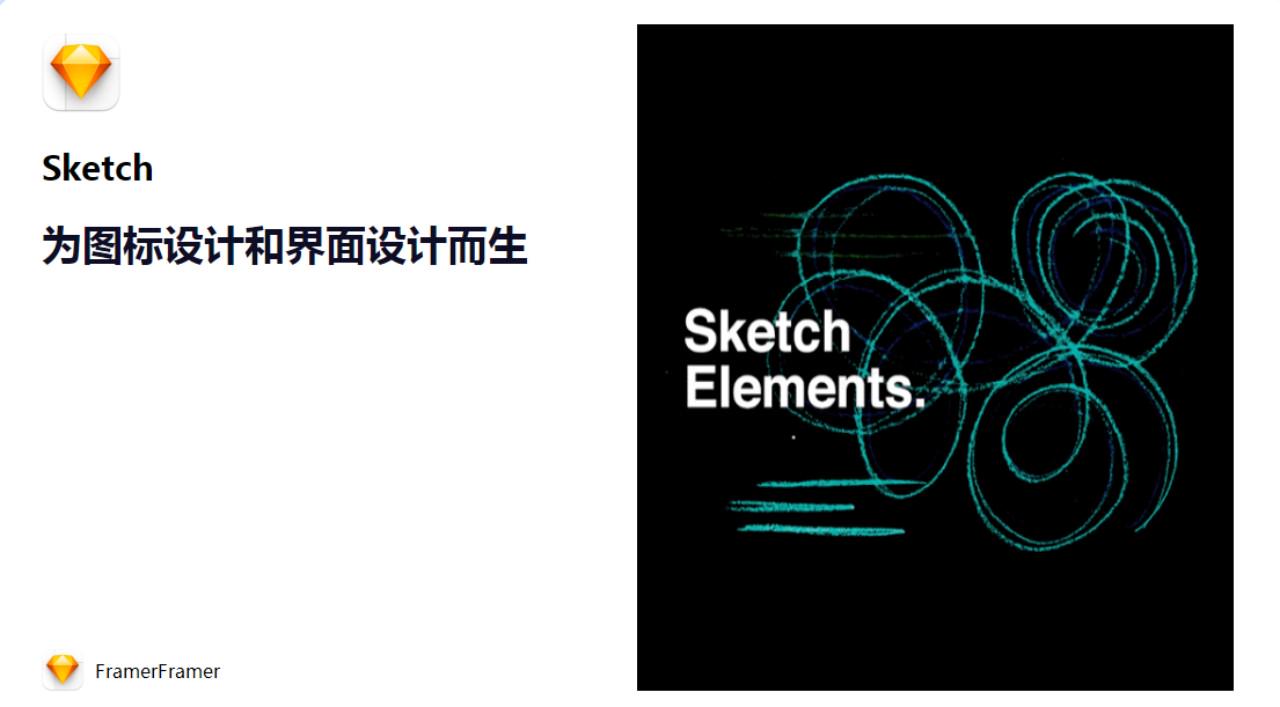Sketch软件中文版怎么安装?详细安装教程来了!
更新时间:2025-06-16 15:46:14
Sketch 作为一款进行专业矢量绘图的应用,现如今几乎是能够适用于所有设计师,主要是在 Sketch 软件上进行网页、图标以及界面设计的矢量绘图。其中最常用到的有矢量编辑的功能,除此之外 Sketch 软件还添加了一些工具属于基础的位图类工具,包含模糊工具和色彩校正工具。想要使用 Sketch 软件,首先肯定得下载安装。那么,Sketch 软件中文版怎么安装呢?下面就是详细的安装教程,大家赶紧学起来吧!
- 首先,我们需要在百度中搜索找到 Sketch 官网,然后进入官网,在官网页面中找到适配于自己电脑系统的 Sketch 软件安装包,下载好 Sketch 软件的安装包,可以安装包存储位置选择保存在桌面, 之后桌面上就会有一个类似于文件样式安装包。Sketch 软件的是特别容易上手使用的,也特别容易理解每个功能。对于有一些设计经验的设计师来说,简直就是 so easy。而对于初学者而言,入门的门槛也是非常低的,很容易掌握其使用功能,上手实操。在 Sketch 软件中,背景画布的大小是无限的,每个图层背景都能够支持多种模式的各种填充。总的来说,Sketch 软件就像是为图标设计和界面设计而生的,它是一个具有出色 UI 设计功能的一站式绘图应用。
点此下方图片注册即时设计
- 然后,使用鼠标点击桌面上下载好的 Sketch 安装包,选择打开紧接着就会弹出一个窗口,窗口的下方位置有四个选项,分别是打印、存储、不同意和同意,点击选择 “同意” 选项;之后桌面会弹出 “正在打开” 的一个提示框,等待系统加载完成后,我们在桌面就会看到一个黄色钻石的图标,点击图标进入 Sketch 软件的新界面;再选中左侧树状图中的 “Sketch. app” 图标拖拽到右侧的 “Application” 图标中,紧接着在这一步会弹出 “此位置已存在名称为 Sketch.app 的项目” 的提示操作的一个窗口,我们点击窗口中的 “替换” 选项,只需要等待整个程序复制完毕就可以了;在程序复制完毕之后,需要重新打开 Sketch 软件,在桌面会跳出一个显示 “Sketch.app 是从互联网下载的应用程序,您确定要打开它吗?” 的窗口,点击窗口中的 “打开” 按钮,这个时候 Sketch 软件的英文版就下载安装完成啦。

- Sketch 软件英文版顾名思义就是整个界面语言采用的是英文,对于中国设计师而言,英文是一门不熟悉的语言,使用起来不方便快捷。那么,Sketch 软件中文版怎么安装呢?其实只需要在下载安装完成 Sketch 软件英文版后进行汉化一下就可以。我们打开 Sketch 软件,在桌面上弹出“Sketch.app是从互联网下载的应用程序,您确定要打开它吗?”的窗口中,点击“打开”按钮。然后在弹出的窗口新建一个文件,打开新建的文件夹进入,接着回到 Sketch 拖拽图标的界面,鼠标双击界面中的第一个图标汉化插件。最后在 Sketch 软件的界面会弹出一个窗口提示框,点击“OK”这个按钮,随后把 Sketch 软件退出出来,再重新进入 Sketch 软件,界面就全部都变成中文了。
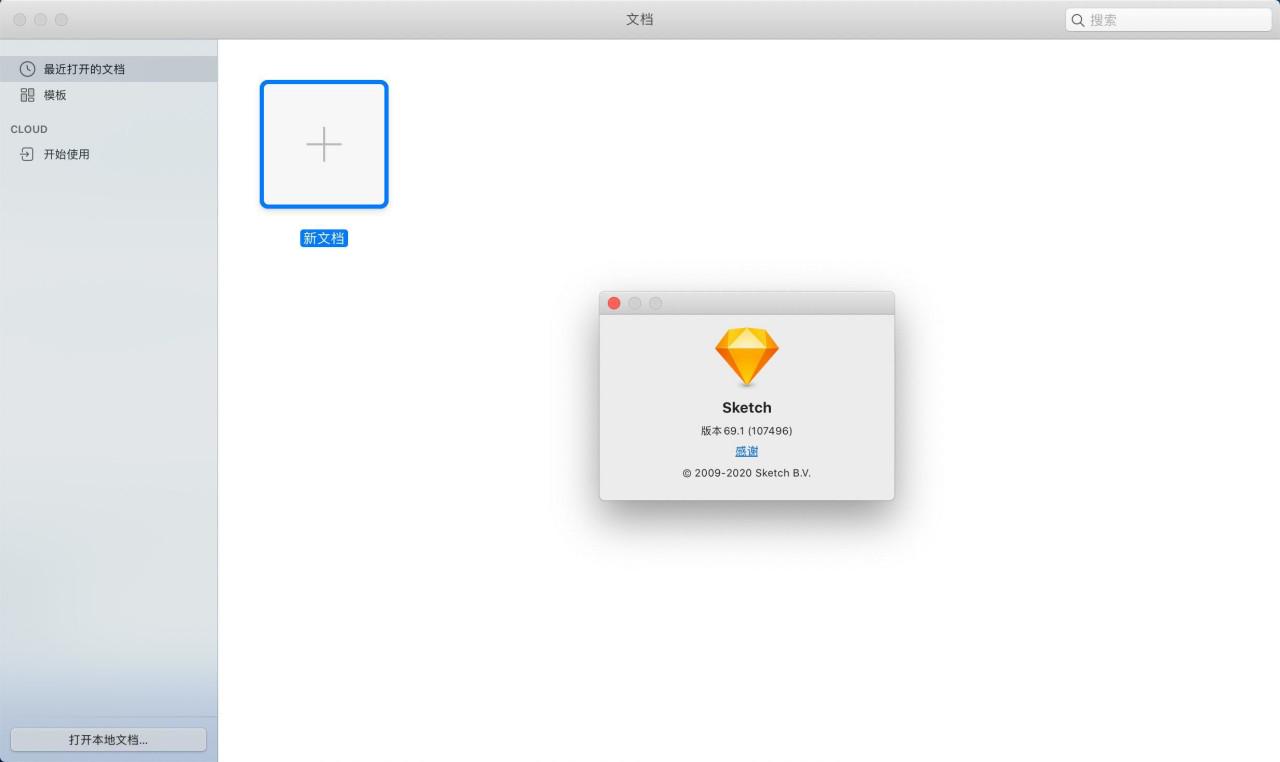
以上就是关于 Sketch 软件中文版下载安装的详细教程了,值得注意的是,Sketch 软件它不是一个能够进行位图编辑应用。如果设计师想要使用软件修正一张照片,或者说是想要使用笔刷工具来进行画画,小编是不建议大家使用该款软件。大家可以选择注册使用即时设计,不管你是要进行矢量绘图,还是进行位图编辑,它都可以满足你的需求。另外,即时设计中还有很多的设计模板,通过资源广场就可以下载使用了哦,使用即时设计在线作图更加方便快捷。